كيفية كتابة النص في دائرة في برنامج فوتوشوب
استخدام النقوش الدائرية في Photoshop واسع للغاية - من إنشاء الأختام إلى تصميم بطاقات بريدية أو كتيبات مختلفة.
اجعل النقش في دائرة في Photoshop أمرًا بسيطًا إلى حد ما ، ويمكنك القيام به بطريقتين: تشويه النص النهائي بالفعل أو كتابته على مسار نهائي.
كل من هذه الأساليب لها مزاياها وعيوبها.
لنبدأ بتشويه النص النهائي.
نكتب:

في الجزء العلوي نجد زر وظيفة تشوه النص.

في القائمة المنسدلة ، ابحث عن نمط يسمى "Arc" واسحب شريط التمرير الموجود على لقطة الشاشة إلى اليمين.
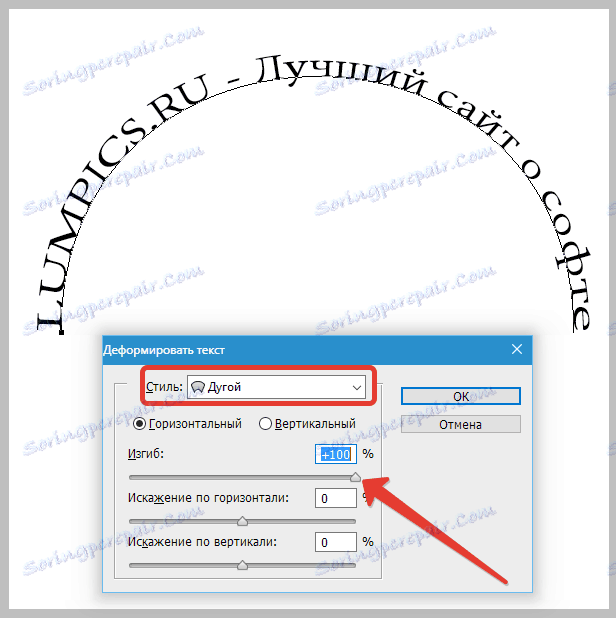
النص الدائري جاهز.
المزايا:
يمكنك ترتيب كتابين من نفس الطول تحت بعضهما البعض ، مع وصف الدائرة الكاملة. سيتم توجيه النقش الأقل بنفس الطريقة مثل الجزء العلوي (وليس رأساً على عقب).
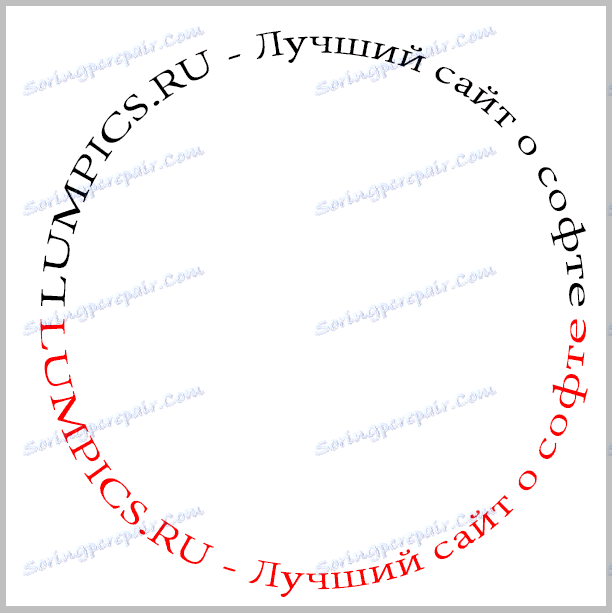
العيوب:
هناك تشويه واضح للنص.
انتقل إلى الطريقة التالية - كتابة النص على المسار النهائي.
مخطط ... أين يمكنني الحصول عليه؟
يمكنك رسم أداة Pen بنفسك ، أو استخدام تلك الموجودة بالفعل في البرنامج. لن أعذبك. جميع الأرقام تتكون من ملامح.
حدد الأداة "Ellipse" في مربع الأداة بالأرقام.

الإعدادات على لقطة الشاشة. لا يهم لون التعبئة ، الشيء الرئيسي هو أن الرقم الخاص بنا لا يندمج مع الخلفية.

بعد ذلك ، اضغط باستمرار المفتاح SHIFT وارسم دائرة.

ثم حدد أداة "النص" (مكان العثور عليها ، كما تعلم) وحرك المؤشر إلى حدود دائرتنا.
في البداية ، يحتوي المؤشر على هذا النموذج:
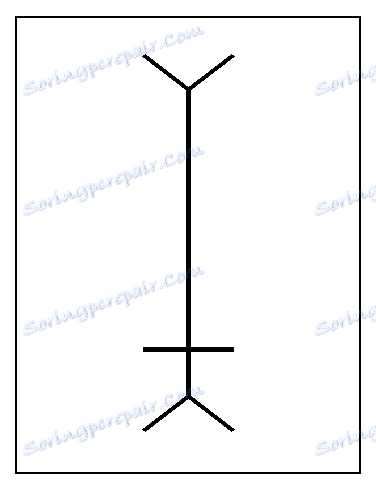
عندما يصبح المؤشر مثل هذا ،
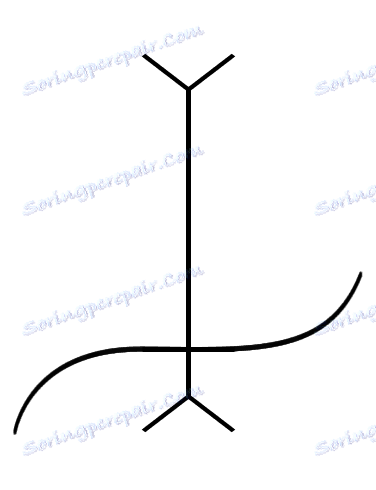
يعني أداة "النص" قد حددت كفاف لشخصية. انقر على زر الماوس الأيسر ونرى أن المؤشر "عالق" إلى كفاف وتومض. يمكننا الكتابة.
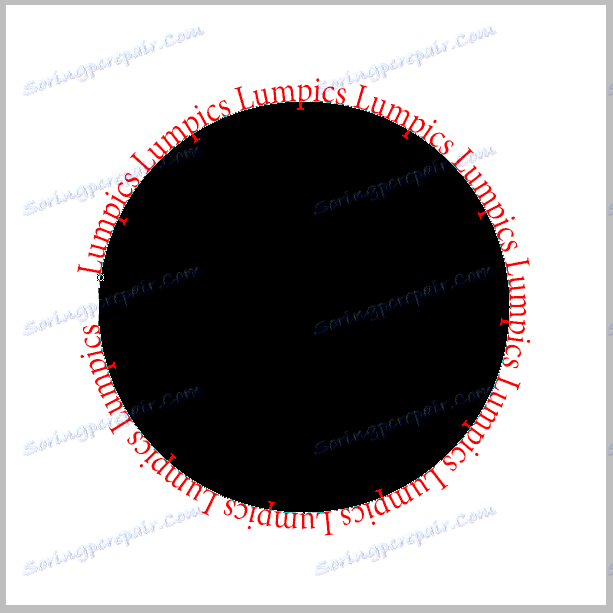
النص جاهز. باستخدام الشكل ، يمكنك القيام بما تريد ، أو حذفه ، أو تزيينه كجزء أساسي من الشعار أو الطباعة ، إلخ.
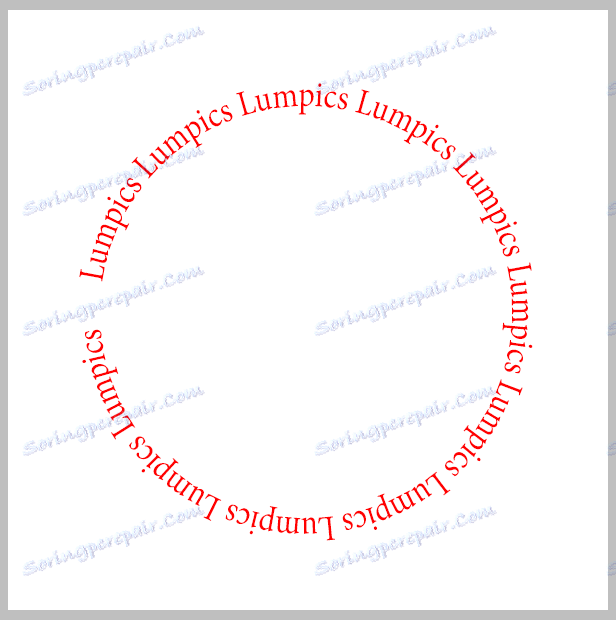
المزايا:
النص غير مشوه ، جميع الأحرف تبدو كما في الكتابة العادية.
العيوب:
يتم كتابة النص فقط على السطح الخارجي للمخطط. يتم قلب الجزء السفلي من النقش رأسًا على عقب. إذا كان الأمر كذلك ، فإن كل شيء في محله ، ولكن إذا كنت بحاجة إلى جعل النص في دائرة في Photoshop مكونًا من قسمين ، فيجب عليك إجراء بعض التعديلات.
حدد أداة " الشكل الحر" وابحث عن " إطار دائري" في قائمة الأشكال (هناك مجموعة قياسية).

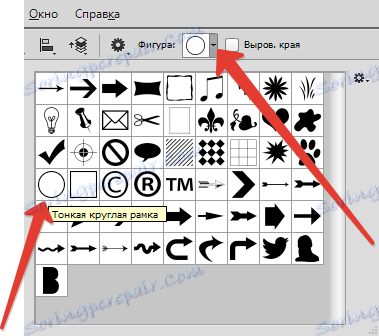
ارسم الشكل واتخذ أداة "النص" . حدد محاذاة الوسط.

ثم ، كما هو موضح أعلاه ، نقوم بتحريك المؤشر إلى الكفاف.
انتباه: تحتاج إلى النقر على داخل الحلبة ، إذا كنت ترغب في كتابة النص في الأعلى.

نكتب ...
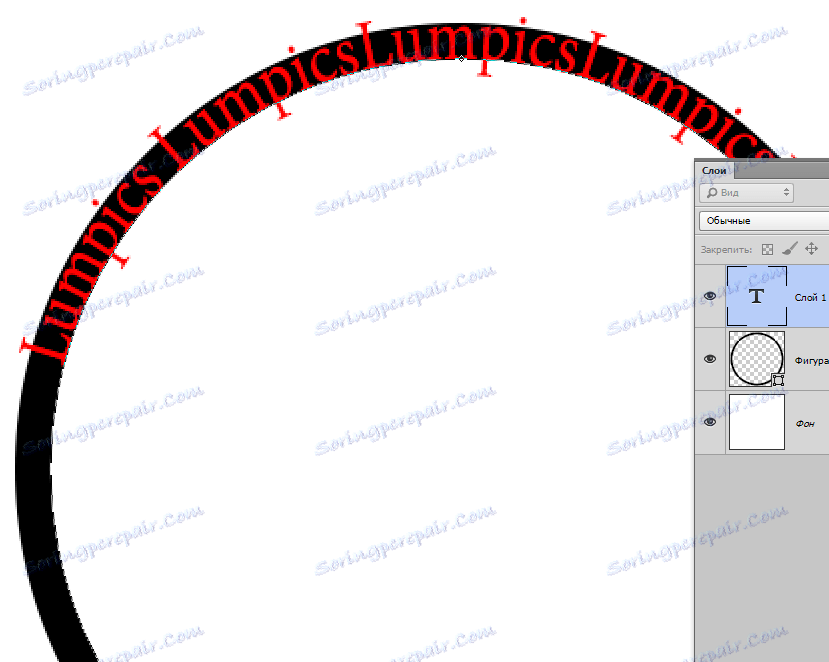
ثم انتقل إلى الطبقة مع الشكل وانقر على المؤشر على الجزء الخارجي من محيط الحلبة.

نكتب مرة أخرى ...
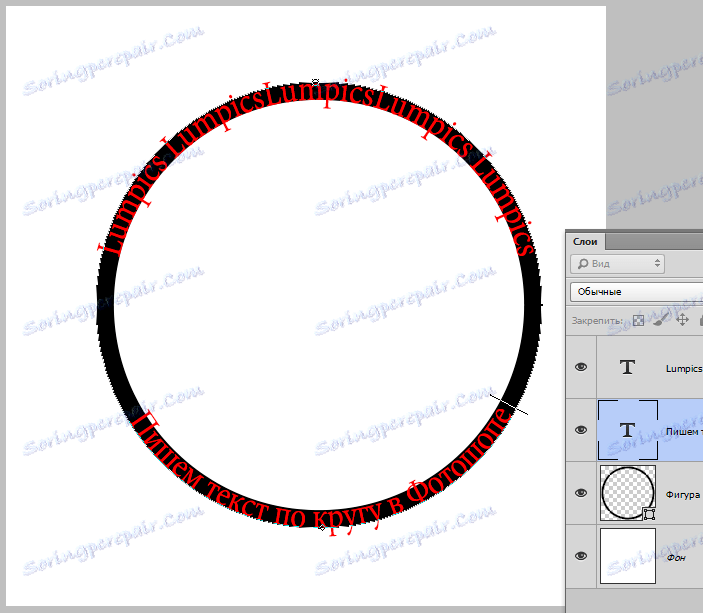
القيام به. لم يعد هناك حاجة لهذا الرقم.
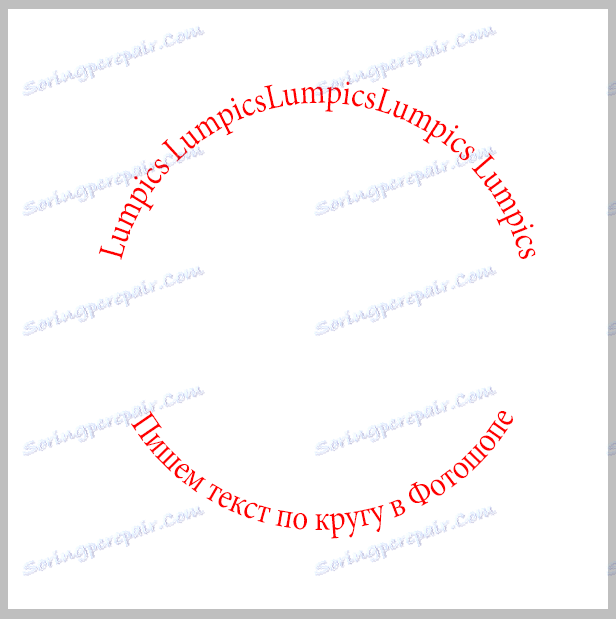
معلومات للتفكير: وبالتالي ، يمكن أن يتجاوز النص أي مخطط.
في هذا الدرس حول كتابة النص في دائرة في Photoshop قد انتهى.